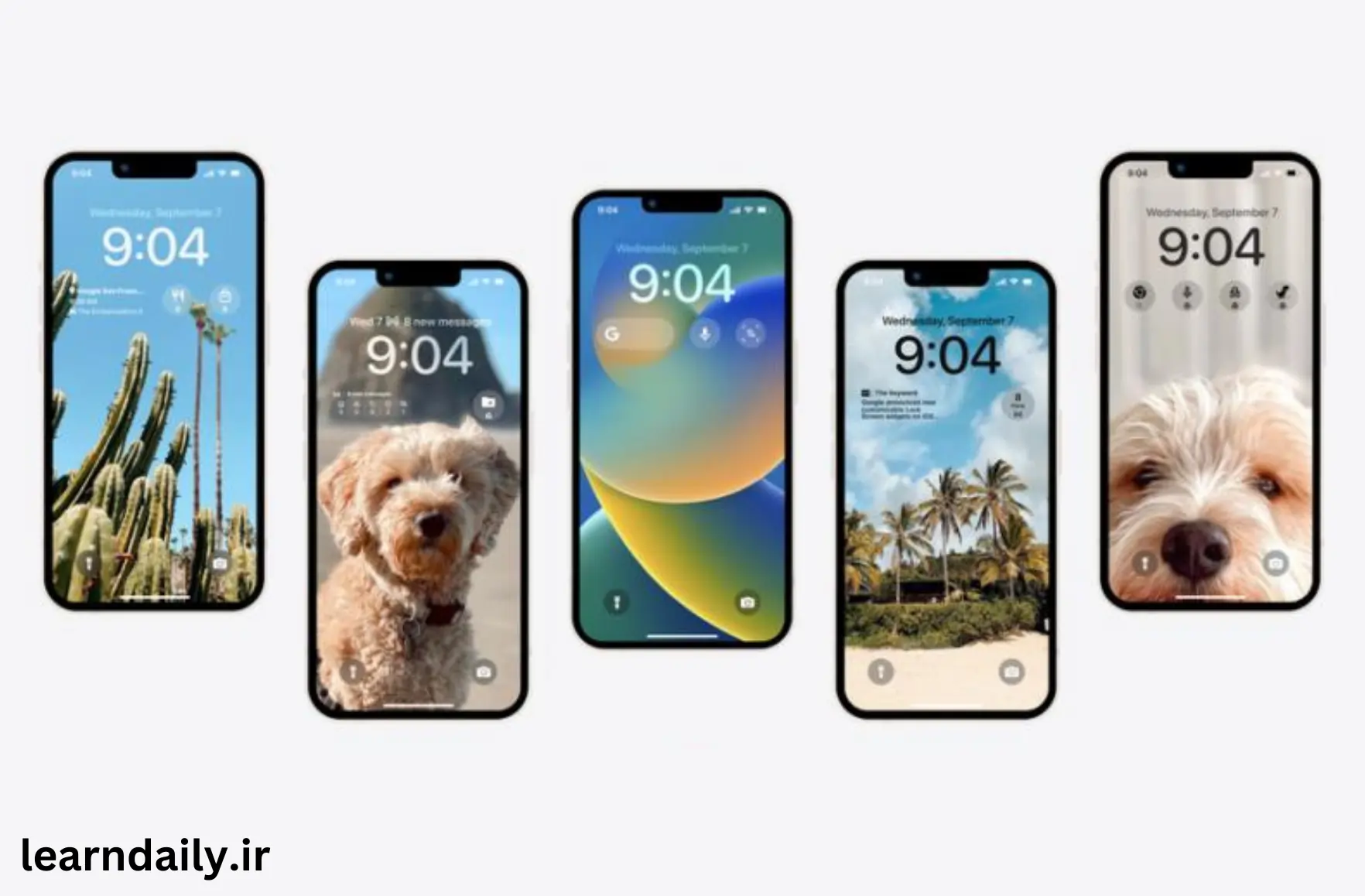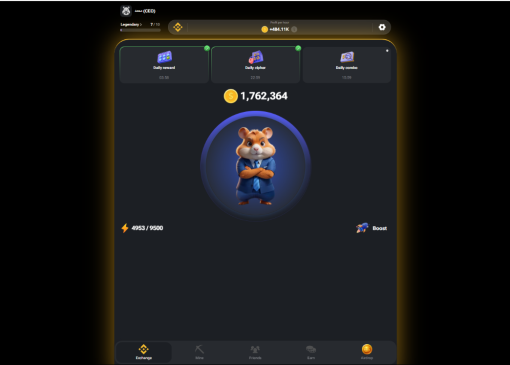عوض كردن تصوير زمينه ايفون
Contents
با توجه به اینکه تصویر زمینه یا wallpaper یکی از مهمترین ویژگیهای دستگاه های هوشمند مانند آیفون است، بسیاری از کاربران میخواهند از تصاویر شخصی خود به عنوان تصویر زمینه استفاده کنند تا دستگاه خود را شخصیتر کنند. در این راستا، شما میتوانید از یک سری تصاویر با کیفیت برای تصویر زمینه استفاده کنید که در اینترنت به راحتی قابل دسترسی هستند. همچنین بسیاری از برنامههای تلفن همراه و وبسایتها نیز تصاویر زمینه رایگان و با کیفیت بالا ارائه میکنند. در ضمن، برخی از کاربران از نرمافزارهای ساخت تصویر زمینه مانند Canva استفاده میکنند تا تصاویر شخصی خود را به صورت حرفهای و با کیفیت بالا در قالب تصویر زمینه آیفون خود استفاده کنند. این نرمافزارها به شما امکان میدهند تا با استفاده از قالبهای آماده و ابزارهای گرافیکی مختلف، تصاویر زمینهای خلاقانه و جذاب بسازید.
در هر صورت، میتوانید با استفاده از تصاویر شخصی و یا تصاویر با کیفیت بالا از اینترنت، تصویر زمینه آیفون خود را شخصیتر کنید و از دستگاه خود لذت ببرید. تا آخر مقاله عوض كردن تصوير زمينه ايفون مقاله همراه لرن دیلی باشید.
نکات مهم برای عوض كردن تصوير زمينه ايفون
- انتخاب تصویر با کیفیت بالا: تصویری که به عنوان تصویر زمینه استفاده میکنید باید با کیفیت بالا و در اندازه مناسب برای صفحه نمایش آیفون شما باشد. تصاویر با کیفیت بالا در حالتی که با اندازه مناسب برای صفحه نمایش آیفون اصلاح شدهاند، باعث میشوند تا تصویر زمینه شما زیباتر به نظر برسد.
- انتخاب تصویر مناسب: برای انتخاب تصویر زمینه، بهتر است از تصاویری با رنگهای زنده و جذاب استفاده کنید. همچنین انتخاب تصاویری که با موضوع دلخواه شما مرتبط باشند، میتواند تجربه استفاده از دستگاه شما را بهبود بخشد.
- تنظیم تصویر: اگر تصویر انتخاب شده به اندازه صفحه نمایش آیفون شما سازگار نیست، باید تصویر را برش داده یا اندازه آن را تغییر داده تا بهتر با صفحه نمایش شما سازگار شود. در این راستا، برخی از نرمافزارهای ویرایش تصویر مانند Adobe Photoshop و Canva میتوانند به شما در انجام این کار کمک کنند.
در کل، استفاده از تصاویر شخصی و با کیفیت بالا به عنوان تصویر زمینه آیفون، میتواند
برای تغییر پس زمینه آیفون باید مراحل زیر را انجام دهید:
وارد تنظیمات شده و سپس گزینه Wallpaper را انتخاب کنید.
- اکنون تمام عکسهای کاغذ دیواری برای شما بازگردانده میشود. در این نماد گزینه انتخاب تصویر زمینه جدید را انتخاب کنید.
- حالا شما سه انتخاب برای تغییر عکس پس زمینه دارید که عبارتند از Dynamic، تصاویر ثابت و حافظه گوشی، حالا یکی از این گزینهها را انتخاب کنید.
- پس از انتخاب تصویر مورد نظر روی گزینه SET کلیک کنید.
- سپس دو انتخاب به شما میدهد که شامل قفل صفحه اصلی و صفحه نمایش است
- با انتخاب هر کدام، عکس پس زمینه شما تغییر میکند.
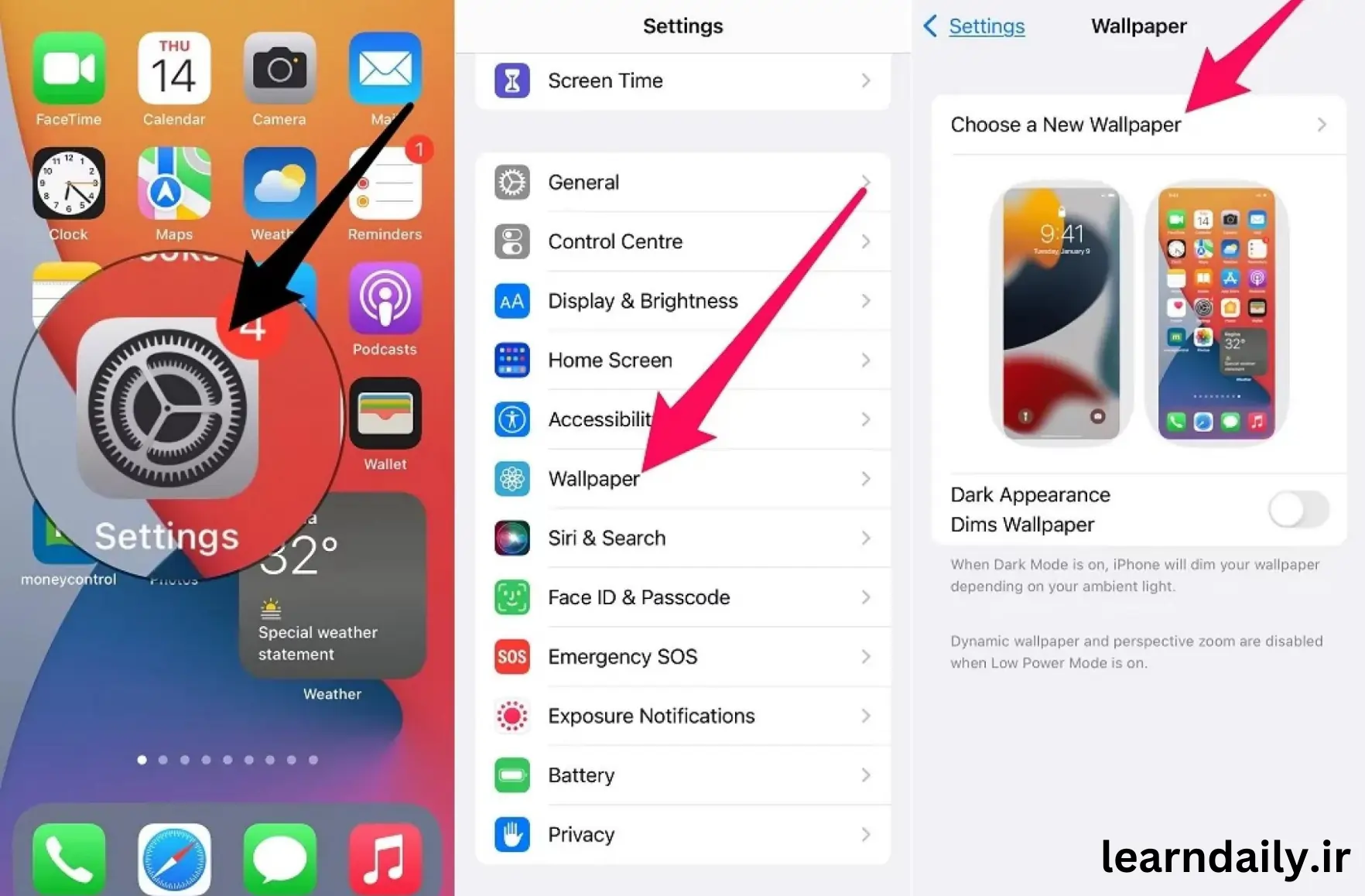
نحوه تغییر تصویر پس زمینه آیفون
دو راه برای تغییر پس زمینه پیام آیفون وجود دارد که در مورد یکی از آنها صحبت خواهیم کرد:
- ابتدا Cydia را از اینترنت دانلود کنید.
- گوشی را به اینترنت وصل کرده و وارد Jailbreakme. com شوید.
- در انتهای این وب سایت یک دکمه Jailbreak وجود دارد که به شما امکان میدهد به راحتی نرمافزار Cydia دانلود شده را نصب کنید.
- پس از نصب و کپی مراحل Jailbreak میتوانید به مراحل تغییر پس زمینه پیام دسترسی داشته باشید.
- برای این کار ابتدا وارد Cydia شده و در گزینه جستجو Desktop/sms Background را بنویسید.
- سایت سیدیا با جستجوی عبارت مورد نظر گزینههایی را در اختیار شما قرار میدهد. روی یکی از این گزینهها کلیک کنید.
- با انتخاب گزینه پیشنهادی نصب را به شما پیشنهاد میدهد. حالا برنامه پیشنهادی را نصب کنید.
حالا گزینههای زیر را به ترتیب انتخاب کنید.
۱-Confirm
۲-home
۳-settings
۴- Wallpaper
۵-Camera Roll
نحوه تغییر تصویر پس زمینه آیفون نوت
برای تغییر پسزمینه یادداشت آیفون، برنامه Notes را باز کنید. یک ورق خالی ایجاد کنید. در پایین منو سه نقطه وجود دارد، روی آن کلیک کنید. با کلیک بر روی سه نقطه صفحهای باز میشود. بر روی گزینه Lines & Grids کلیک کنید. طرحهای نمونه ظاهر میشوند، میتوانید یکی از نمونهها را انتخاب کنید. لازم به ذکر است که هر گزینه ویژگیهای خاص خود را دارد. برای اطلاعات بیشتر میتوانید هر یک از ویژگیهای آنها را انتخاب کنید.
تغییر پس زمینه عکس رایگان برای آیفون
برنامههای تغییر پس زمینه عکس برای آیفون به شرح زیر است:
- برنامه Vellum Wallpaper برای طراحی هماهنگ عکس.
- برنامه Everpix برای طراحی عکس با فرمت HD
- برنامه Thenes&lcon Skins برای طراحی عکس با پس زمینه منحصر به فرد
- اپلیکیشن Kapboom
- برنامه Magic Screen
تغییر رنگ پس زمینه آیفون
روشهای مختلفی برای تغییر رنگ در آیفون وجود دارد. کاربر میتواند این تغییر را در قسمت تنظیمات رنگ پس زمینه اعمال کند. برای این کار مراحل زیر باید انجام شود:
وارد نماد تنظیمات شوید.
- سپس به General رفته و بر روی Accessibility کلیک کنید.
- حالا گزینه Display Accommodations را انتخاب کنید. ممکن است این گزینه در برخی از گوشیها Color Accommodations نامیده شود. حالا کلمه Invert Colors را
- فشار دهید تا تنظیمات رنگ برای شما برگردد.
- اکنون بین Smart و Classic یکی را انتخاب میکنید. در این مرحله میتوان تمامی تغییرات لازم برای اصلاح یا تغییر رنگ را اعمال کرد.
نحوه دانلود والپیپر آیفون
والپیپر برای آیفون برای برخی افراد بسیار مهم است. بسیاری از افراد چندین بار این عکس را تغییر میدهند. شاید این افراد چندین بار در روز یا چندین بار در ماه والپیپر گوشی خود را تغییر دهند. داشتن والپیپر یکی از مزیتهای گوشی است. با توجه به اهمیت این قسمت از گوشی به معرفی اپلیکیشنهایی برای دانلود تصاویر میپردازیم:
برنامه Vellum
این برنامه حاوی بهترین تصاویر است. این اپلیکیشن بهترین تصاویر از اقیانوس و هنرمندان مشهور را به عنوان والپیپر در اختیار کاربران خود قرار داده است.
برنامه Unsplash را بردارید
برای دریافت تصاویر استوک میتوانید به این اپلیکیشن مراجعه کنید. این برنامه تمامی عکسها را دستهبندی کرده است. برای دانلود کافیست روی آن کلیک کرده و گزینه ذخیره را انتخاب کنید. در نهایت آن را در سیستم ذخیره کنید.
اپلیکیشن Patternator
این برنامه توانایی ایجاد والپیپر مورد نظر شما را به کمک استیکرها دارد. به عبارت دیگر برنامه Patternator محیطی را برای کاربر ایجاد میکند تا بتواند تصاویر مورد نظر خود را طراحی کند. در نهایت میتواند تصویر نهایی را دانلود کرده و از آن به عنوان والپیپر استفاده کند.
Recent search terms:
- https://learndaily ir/changing-background-image-of-the-iphone/